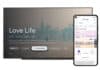Heb jij een Philips Hue lamp gekocht en wil je deze resetten, dan kan dat op 3 manieren. Met Bridge, zonder bridge en met Bluetooth. In dit artikel gaan we de verschillende manieren behandelen om een Hue Lamp te resetten.

Resetten van Philips Hue Lamp
Met Philips Hue verlichting heb jij slimme verlichting in je smart home. Hierbij kun je de lampen op afstand aan en uitzetten, regel je de lichtsterkte en de kleur van de verlichting. In de Philips Hue App kan je routines en timers instellen. Zo kun je jouw dag automatiseren met verlichting. Wil jij dat de slimme verlichting in de wc automatisch aangaat, kan je ook nog met een bewegingssensor werken. Deze kun je ook in de App instellen en aanpassen naar je eigen wensen.
Het kan voorkomen dat iemand anders je huis koopt en de slimme verlichting wil aanpassen naar zijn eigen wensen en behoefte. Het makkelijkste is dan om de Hue lampen te resetten. Het resetten van een lamp kan op drie manieren:
- Met Bridge
- Zonder Bridge
- Met Bluetooth
Dit is uiteraard afhankelijk van de verlichting die je hebt. Daarbij
Hue lamp met Bridge Resetten
Heb jij je slimme verlichtingen gekoppeld aan een Hue Bridge, dan is het gemakkelijk om de Hue lampen te resetten. Je hebt namelijk in de Hue App de mogelijkheid om de lampen die je gekoppeld hebt te verwijderen. Volg de onderstaande stappen:
- Pak je Smartphone en open de Philips Hue App
- Klik op Instellingen
- Ga naar Lamp Configuratie
- Selecteer de lamp die gereset moet worden
- Klik op verwijderen
Het is je gelukt om een lamp te verwijderen! Als je naar de lamp kijkt die je wilt verwijderen zul je zien dat hij nog één keer knippert. Vervolgens zou je hem gewoon opnieuw kunnen toevoegen als je dat wilt.
Hue lamp Zonder Bridge Resetten
Je kunt de slimme verlichting ook zonder Bridge resetten. Misschien werkt dit iets omslachtiger, maar het is zeker makkelijk en snel voor elkaar te krijgen. Volg de onderstaande stappen om een Hue Lamp zonder Bridge te resetten:
- Zoek op de lamp: Serial no.
- Schrijft dit Serie nummer op
- Plaats de Hue Lamp weer terug waar hij vandaan kwam en zet hem aan
- Vervolgens open je de Hue app
- Klik op Instellingen
- Klik op Lamp configuratie
- In beeld komt ”Geef serienummer” voer de 6 tekens in die je eerder hebt opgeschreven
- De Lamp zal gereset worden
Op het moment dat je net als bij de eerste situatie de lamp wilde verwijderen, dan volg je gewoon de eerder genoemde stappen.
Hue lamp resetten met Bluetooth
De laatste optie die je hebt is om je hue lampen met Bluetooth te resetten. Deze Hue lampen werken niet met een Hue Bridge. Hiervoor kun je dus dezelfde stappen gebruiken als lampen verwijderen zonder Hue Bridge. Om dit nog even te herhalen hebben we de stappen hieronder gezet.
- Open de Philips Hue App
- Ga naar op Instellingen
- Klik op Lamp Configuratie
- Selecteer de lamp die gereset moet worden
- Klik op verwijderen
De lamp zal nog een keer knipperen en de lamp is gereset. Nu kun je hem opnieuw toevoegen aan je slimme verlichting in je smart home!
Ben je op zoek naar Philips Hue Bridge of toch een nieuwe Hue lamp? Dan kan je het beste kijken bij de volgende webwinkels:
| Bol.com | Philips Hue Verlichting | Bekijk hier |
| Coolblue | Philips Hue Verlichting | Bekijk hier |